16 Bit - 24 Bit HD Sesi Dönüştürme
16 bit ile 24 bit kalitesini nasıl dönüştürebilirim?
"16 bit 44100Hz'i 24 bit 88200Hz'ye nasıl dönüştürebilirim? Belki de doğru terimi kullanmıyorum. Daha açık olmak gerekirse, 16 bit FLAC dosyasını 24 bit FLAC dosyasına dönüştürmek istiyorum. Mümkün mü?"

Bu gönderi size için kolay bir çözüm sağlayacaktır. 16 bit ila 24 bit ses dönüştürme (Video Converter adında bir araç yardımı ileve aynı zamanda ses dönüşümünü de destekleyen Mac için Video Converter). Ancak, adımları tanımlamaya başlamadan önce, ilk önce 16 bit ve 24 bit sesler arasındaki farklılıklar hakkında biraz bilgi edelim.
16 bit ve 24 bit sesler arasındaki farklar
16 bit veya 24 bit ses için, buradaki "bit";"bit derinliği". Asla "bit hızı" olarak hata yapmayın. Bit derinliği, her numunedeki bilgi bit sayısıdır ve doğrudan her numunenin çözünürlüklerine karşılık gelir.
Sesi ölçerek ölçülürse,cetvel, bit derinliği, cetvelin sahip olduğu kaç çentiktir. Bazı cetveller yalnızca tam inç cinsinden ölçülür (düşük bit hızı); Daha fazla çentik bulunan bir cetvel, çok sayıda ölçüm seçeneğine ve dolayısıyla daha doğru bir ölçüm yapılmasına izin verir.
Aşağıdaki tablo, 16bit, 24bit sesleri ve MP3'leri karşılaştırır; umarım 2 tür sesin size ayrılmasında yardımcı olabilir.
| Bit derinliği | Aynı oran | Bit hızı | 1 Stereo Dakika | 3 Dakika Şarkısı |
|---|---|---|---|---|
| 16 | 44,100 | 1.35 Mbit / sn | 10,1 MB | 30,3 MB |
| 16 | 48,000 | 1,46 Mbit / sn | 11.0 MB | 33 MB |
| 24 | 96,000 | 4.39 Mbit / sn | 33.0 MB | 99 MB |
| MP3 | 128 k / bit hızı | 0,13 Mbit / sn | 0,94 MB | 2.82 MB |
16 bit - 24 bit sesleri dönüştürme
16 bit sesleri 24 bit seslere dönüştürmek içinMac için Video Converter'ı ve ve Mac için Video Converter'ı bilgisayarınıza indirmeniz gerekir. Bu dönüştürme aracı yalnızca 16 bit ila 24 bit sesleri değiştiremez, aynı zamanda sesleri ve videoları farklı biçimlere, örneğin FLAC ve ALAC arasında dönüştürebilir.
16 bit - 24 bit sesleri değiştirme adımları şöyle devam eder: (Mac sürümünü örnek olarak alın).
- Bir: Ses dosyalarını Mac için Video Converter'a aktarın.

- İki: Çıkış ses formatını seçiniz.

- Üç: 16 bit sesleri 24 bit seslere dönüştürmeye başlayın.
Ses dosyalarınız için herhangi bir format seçebileceğinden, sesleri iPhone, iPad, iPod, MP4 ve Samsung Galaxy Note gibi istediğiniz cihazlarda çalabilirsiniz.
- 1. Video Dönüştürücüyü başlatın ve dönüştürmeye bir veya daha fazla 16 bit ses dosyası eklemek için "Dosyalar" ı tıklayın.
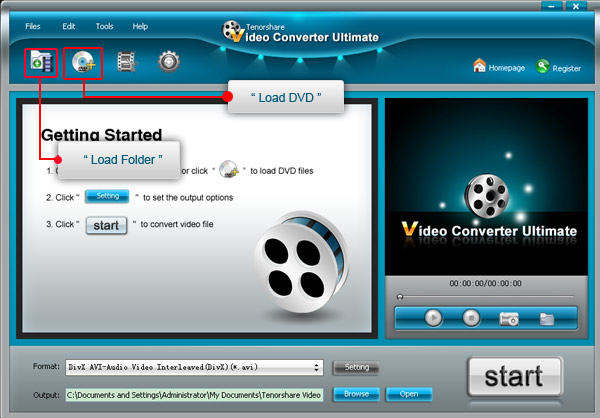
- 2.Bir çıkış formatı seçmek için format açılan kutusunu tıklayın. Seçim için bir çok çıktı formatı vardır. 24 bit ses dönüşümü için 24 bit ses formatını seçmeniz gerekir. Örneğin, 24 bit FLAC dosyası FLAC (24) olarak adlandırılmıştır.

- 3.Son olarak, sesiniz için gelişmiş parametreleri değiştirmeniz gerekir, "Ayar" düğmesini tıklayın ve Isırma hızını, Kare hızını, Altyazıyı vb. Başla".

Birkaç saniye veya dakika içinde (Ses dosyalarınızın boyutu), dönüşüm tamamlanacaktır. Ardından 24 bit sesi iPhone, Samsung Galaxy, Apple TV, PSP ve diğer cihazlarda çalabilirsiniz. Üstelik, iPhone, iPad ve iPod'unuzdaki müziği daha iyi bir şekilde yönetmek istiyorsanız, iAny Transfer yardımcı olmak için harika bir uygulama olabilir.









